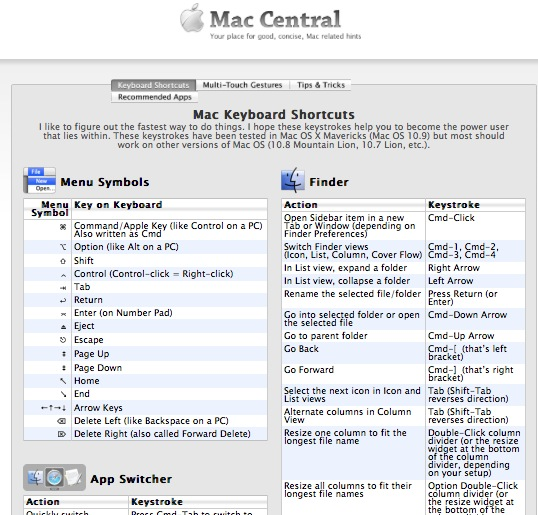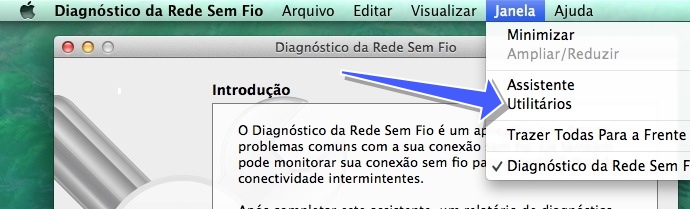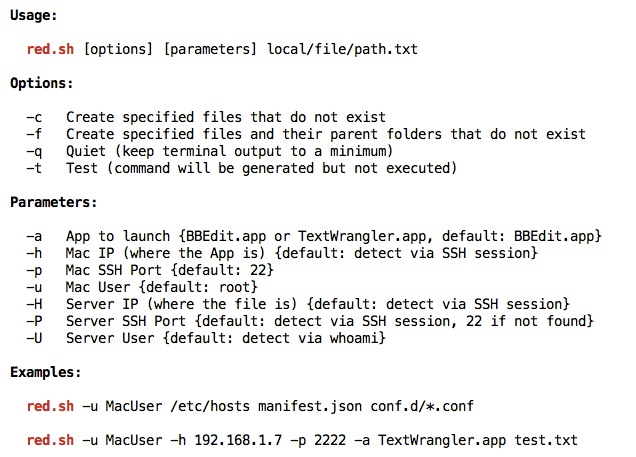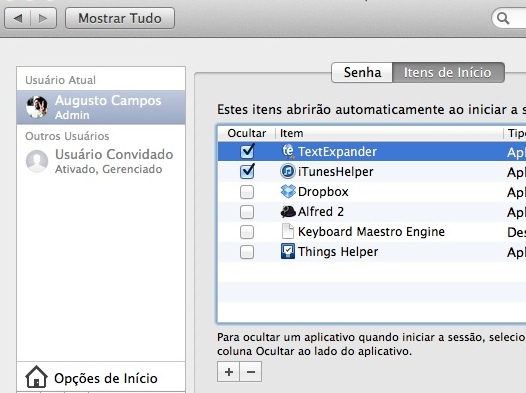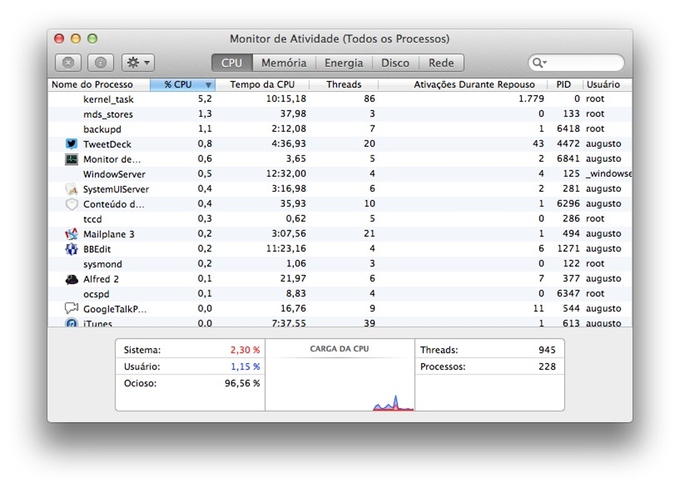Conectar o iPad a um cabo de rede: um usuário empreendedor descobriu como fazer
Um usuário com mais tempo e disposição do que eu descobriu que, apesar de não ter sido feito pra isso, o iPad pode funcionar conectado a um cabo de rede.
O iPad foi projetado para conectar-se à Internet apenas por conexões sem fio, mas um usuário disposto a investir algum tempo e comodidade descobriu uma forma de conectá-lo a um cabo de rede.
Não é um procedimento difícil, mas também não é prático, e exige ter em mãos uma verdadeira coleção de adaptadores.
Para funcionar, o que você precisa fazer é desativar a conexão WiFi e/ou celular do seu iPad, e aí plugar nele a seguinte sequência de componentes:
↕
② Adaptador iPad para USB
↕
③ Cabo USB
↕
④ Hub USB ligado na tomada
↕
⑤ Adaptador USB Ethernet
↕
⑥ Cabo de rede conectado à Internet
O item ② varia de acordo com o seu modelo de iPad. Se for um dos mais recentes, com conector Lightning, você pode usar o “Adaptador de Lightning para câmera com USB” da Apple, mas há relatos de que funciona igualmente uma combinação de um adaptador Lightning para 30 pinos + um adaptador de câmeras USB para iPad de 30 pinos, e também de que iPads mais antigos, com conector de 30 pinos, funcionam igualmente com o mesmo adaptador para câmeras.

O item ④ merece atenção: é um hub USB comum para usar com computadores, mas precisa ser dos modelos que vêm com adaptador para ligar à tomada, porque o item ⑤ precisa de mais energia do que o conector do iPad, que não foi projetado para isso, fornece.

O item ⑤ é o Adaptador de Ethernet USB para o MacBook Air, ou um clone mais barato (mas que use o mesmo driver).
Tendo todos os componentes em mãos, é só plugá-los em uma sequência que terá um iPad de um lado e o seu cabo de rede na outra, e ele vai conectar após alguns segundos – não se assuste com a mensagem de "Dispositivo não suportado" que vai aparecer.
A conexão é normal, com o desempenho que aquele cabo de rede oferecer – e essa foi a razão que motivou a busca da solução pelo MobileRedditor, pseudônimo do usuário que descobriu o procedimento: ele trabalha instalando e configurando iPads em massa, e para ele a diferença de desempenho entre os cabos de rede à sua disposição e as conexões WiFi vale esse esforço todo.
Do ponto de vista tecnológico, não há nada de especial na sequência de adaptadores.
A grande surpresa é que o iPad, que não foi feito para ser conectado a um cabo de rede, vem com o driver para um adaptador de rede. A suposição do MobileRedditor é que o driver está no iOS por causa do AppleTV, que tem uma porta de rede Ethernet (à direita na imagem abaixo).

A configuração do iPad claramente não foi ajustada para isso: o driver e as configurações essenciais estão lá (possivelmente como uma herança vestigial da versão para Apple TV) mas, além da mensagem de erro exibida ao plugar, consta que uma vez desconectado o cabo, é necessário desligar e voltar a ligar o iPad para voltar a conectar por este modo.
O que, aliás, não é surpresa: o fato de haver funcionalidade suficiente para estabelecer uma conexão com uma árvore de natal feita de adaptadores parece muito mais um acidente (que talvez não se mantenha em versões futuras) do que um desenvolvimento intencional.
O relato do MobileRedditor foi apagado do Reddit (eu preservei uma screenshot), mas ele termina contando que usou seus contatos técnicos com engenheiros da Apple e eles compartilharam da emoção causada por esse truque nada prático nem elegante funcionar.
Apesar de não ser prático nem elegante, a diferença de desempenho justifica o esforço para o MobileRedditor, e talvez justifique para alguns de vocês – embora eu acredite que mais gente1 vá testar pela curiosidade técnica do que por alguma utilidade prática.
- Que tenha toda essa coleção de adaptadores... ↩